Kako popraviti napako 0x8007045d v sistemu Windows
Microsoft Windows 10 Windows 11 Junak / / April 02, 2023

Nazadnje posodobljeno dne

Ali se v računalniku z operacijskim sistemom Windows prikaže napaka 0x8007045d? To pomeni, da Windows ne more prebrati datoteke, do katere želite dostopati. Če ga želite popraviti, sledite tem navodilom.
Ali vidiš a 0x8007045d sporočilo o napaki na vašem računalniku z operacijskim sistemom Windows? Napaka pomeni, da Windows ne more najti ali prebrati datotek v vašem sistemu in ne more dokončati operacije, kot je namestitev aplikacije ali sistemske posodobitve.
Za to napako, ki sistemu Windows prepreči dostop do določenih datotek, je več vzrokov. To vključuje poškodbe sistemskih datotek, neberljive medije za shranjevanje, zastarele gonilnike ali manjkajočo datoteko.
Dobra novica je, da imamo nekaj rešitev, za katere lahko imamo popravke, ki bodo delovali v sistemih Windows 11 in Windows 10. Če niste prepričani, kako odpraviti napako 0x8007045d v sistemu Windows, sledite spodnjim korakom.
Kaj je napaka 0x8007045d v sistemu Windows?
To napako boste pogosto videli, ker Windows ne more najti ali prebrati določene datoteke, potrebne za operacijo. Napako lahko na primer dobite, ko poskušate posodobiti Windows ali aplikacijo ali program iz zunanjega vira.
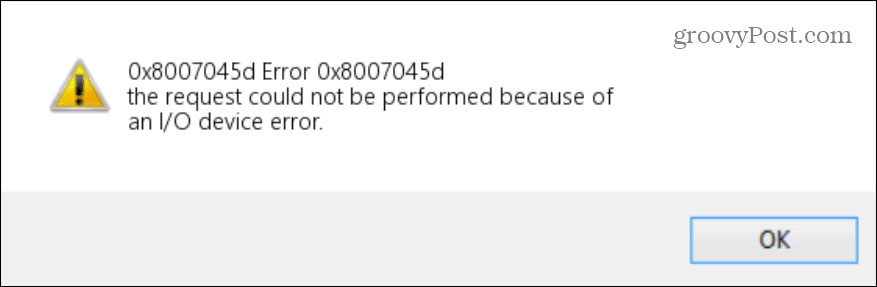
Če Windows ne more najti ali prebrati navedenih datotek, bo sistem prikazal napako. Napako lahko na primer dobite, ko Windows poskuša prebrati opraskan optični medij, kopirati datoteke z zunanjega pogona ali nepopoln prenos iz interneta.
Znova zaženite računalnik z operacijskim sistemom Windows
Prva stvar, ki jo boste želeli poskusiti, je preprosta ponovni zagon računalnika. Ponovni zagon bo izpustil predpomnilnik, počistil Ovenin omogočite nov začetek. Z vnovičnim zagonom lahko odpravite druge manjše težave z računalnikom in morda odpravite napako.
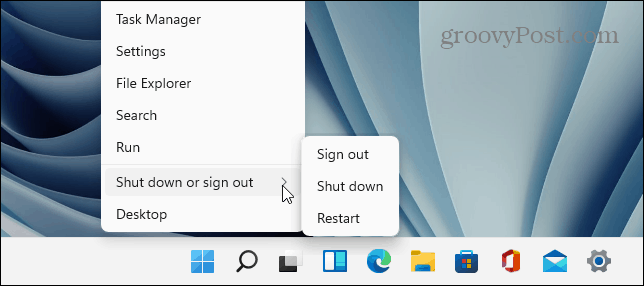
Preverite posodobitve sistema Windows
Druga pomembna stvar, ki jo boste želeli narediti, je zagotoviti, da ima vaš računalnik najnovejše posodobitve. Vaš sistem Windows posodablja v ozadju, a če želite imeti najnovejše, morate preveriti Windows Update ročno.
0x8007045d je lahko posledica sistemske napake, posodobitve sistema Windows pa vključujejo več popravkov napak, ki bi lahko odpravile napako.
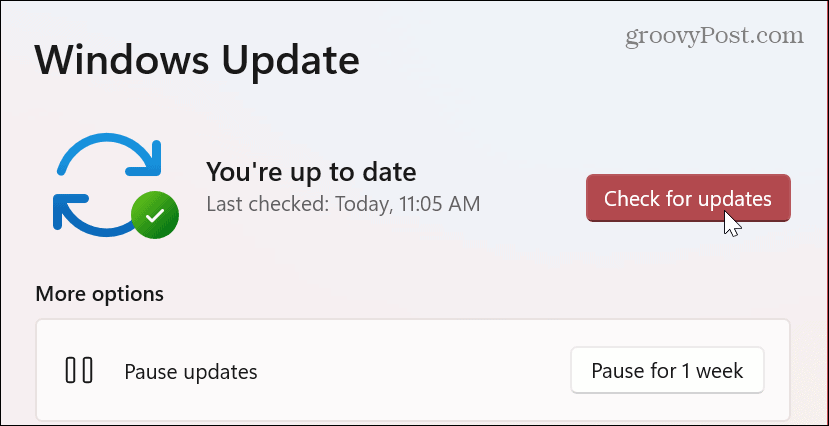
Preverite svoje notranje in zunanje pogone
Če dobite napako med poskusom kopiranja ali dostopa iz zunanjega vira (pogon USB, CD, DVD, lokalni trdi disk), boste preverili povezave. Če pogon USB ni pravilno priključen ali ga sistem Windows ne prepozna, bo povzročil to napako.

Ponovno namestite pogon tako, da ga odklopite, znova priključite in zagotovite, da ga Windows prepozna. Poslušajte »zvon« povezave ali se prepričajte, da ga vidite v Raziskovalcu datotek. Če ni prepoznana, je težava morda v vratih USB. Priključite ga v druga vrata in preverite, ali je prepoznan.
Če uporabljate CD ali DVD, se prepričajte, da deluje, tako da vstavite drug disk in preverite, ali deluje. Če deluje, očistite disk in poskusite znova ali pa pogon vstavite v drugi računalnik, če ga imate, in kopirajte datoteke na disku na znan delujoč pogon USB in jih prenesite.

Zaženite orodje za odpravljanje težav s strojno opremo in napravami
Windows vključuje orodje za odpravljanje težav s strojno opremo in napravami ki vam omogoča skeniranje, odkrivanje in odpravljanje težav s priključenimi napravami. Orodje za odpravljanje težav lahko zaženete v sistemih Windows 10 in 11.
Če želite zagnati orodje za odpravljanje težav s strojno opremo in napravami v sistemu Windows:
- Odprite Začetek meni.
- Vrsta PowerShell in kliknite Zaženi kot skrbnik možnost na desni.
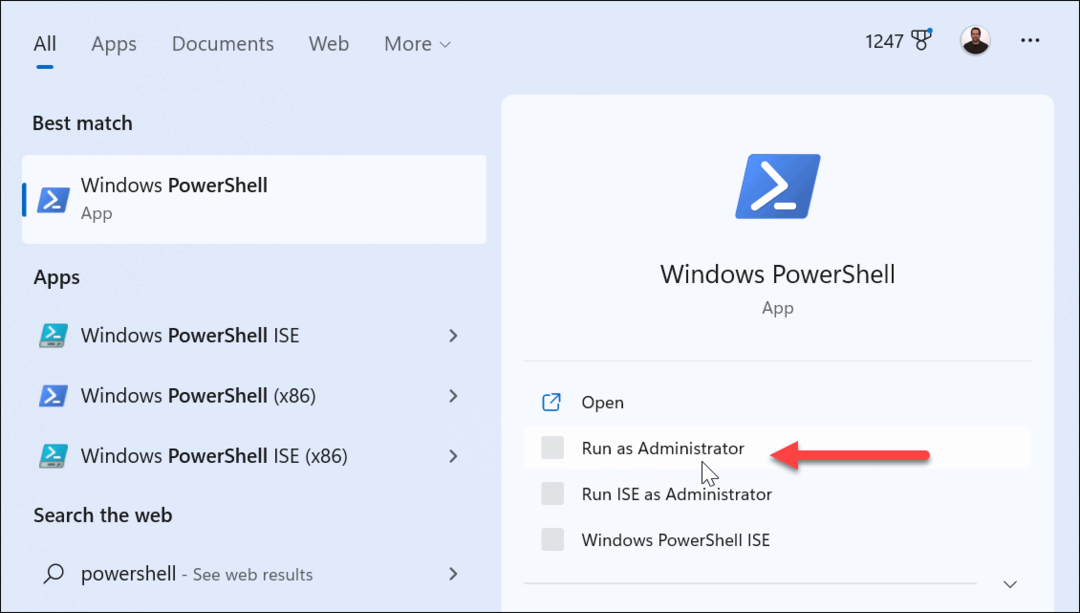
- Ko se terminal odpre, vnesite naslednji ukaz in pritisnite Vnesite:
exe -id DeviceDiagnostic
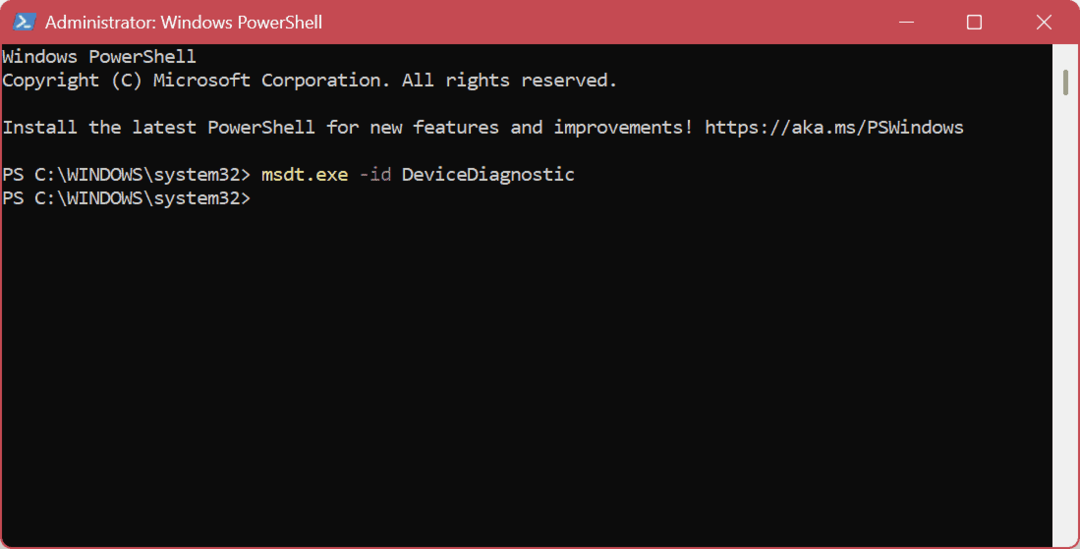
- The Orodje za odpravljanje težav s strojno opremo in napravami se bo zagnal.
- Kliknite Naslednji.

- Počakajte, da orodje za odpravljanje težav pregleda vaš sistem, da preveri napake, in sledite čarovniku na zaslonu, da odpravite odkrite težave in uporabite popravke.
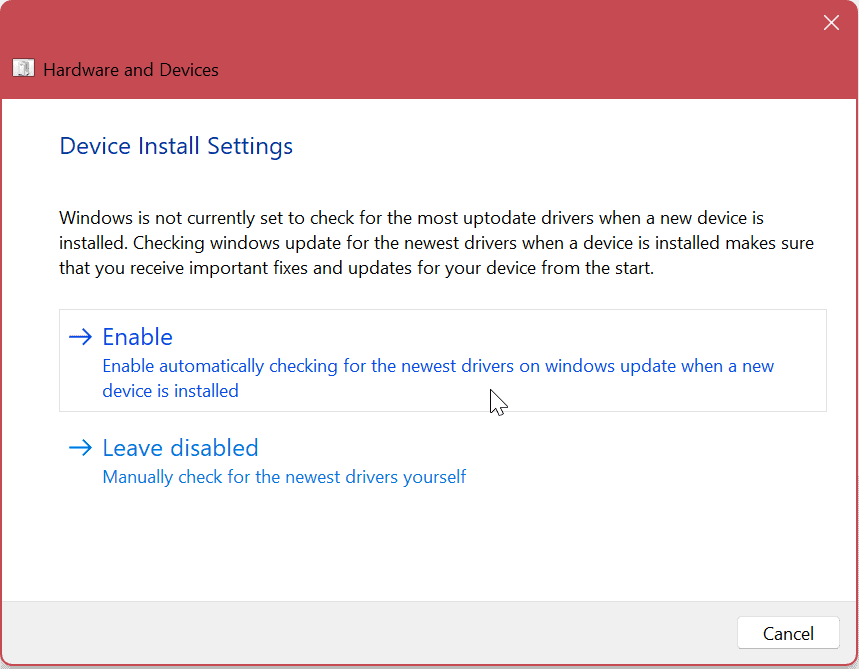
- Ko se čarovnik zaključi, bo ponudil povzetek odpravljanja težav in kliknite Zapri.
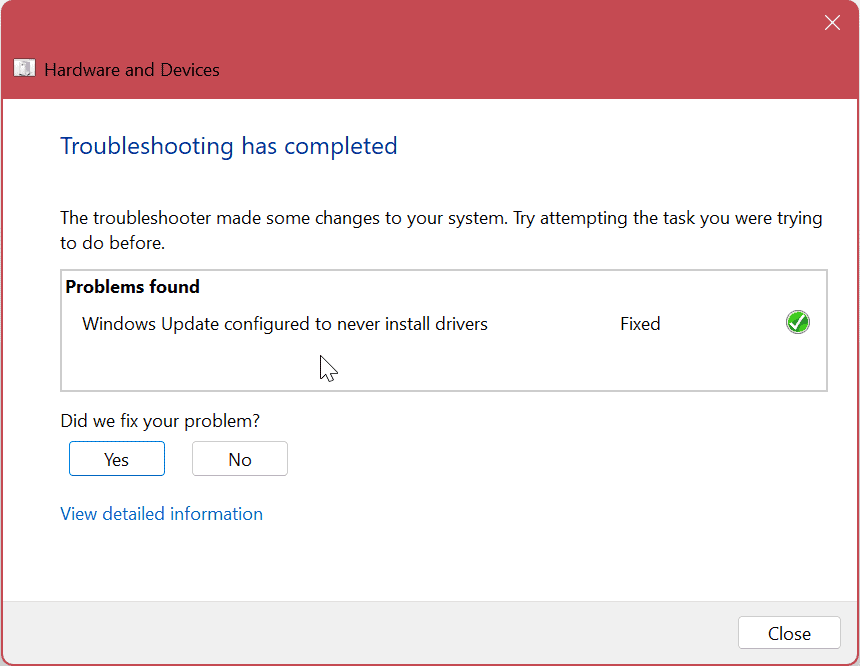
Opomba: Če želite več informacij iz pripomočka za odpravljanje težav, kliknite Oglejte si podrobne informacije povezava. Dobili boste dodatne informacije o strojni opremi in napravah s povezavami do več informacij.
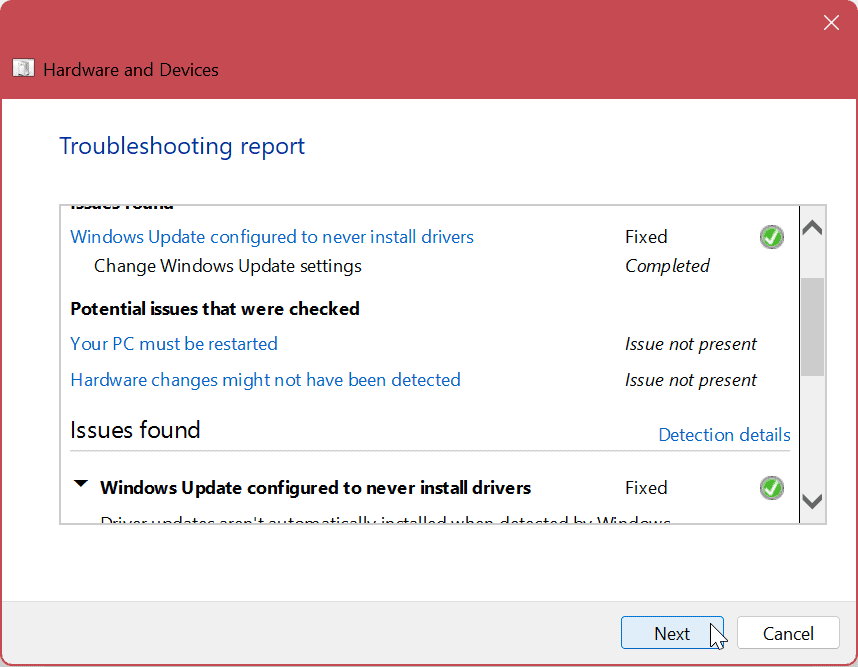
Kopirajte datoteke na lokalni računalnik
Če je povezava z zunanje naprave težava, bo Windows še naprej prikazoval napako, ker ne more prebrati datoteke. Vendar pa lahko datoteke, ki jih potrebujete, kopirate na svoj lokalni pogon in jih po potrebi preusmerite.
Če gre za izvršljivo datoteko, ki se ne namesti, jo lahko kopirate in povezane datoteke na lokalni pogon in zaženete namestitveni program, ne da bi se pojavila napaka.
Znova prenesite svoje datoteke
Če ste prenesli datoteke in se napaka prikaže iz omrežja, je datoteka verjetno poškodovana ali nepopolna. Poškodba datoteke se lahko zgodi zaradi različnih razlogov, vendar se najpogosteje zgodi, če prenos zastane ali prenos aplikacije se zatakne.
Izbrišite datoteko, ki prikaže napako, in jo znova prenesite iz izvirnega vira; mora delovati brez napak.
Posodobite gonilnike naprav
Drugo pomembno mesto, ki ga morate pogledati, so gonilniki naprav. Gonilniki vašega bralnika USB ali CD/DVD so morda zastareli. V takem primeru boste želeli namestiti najnovejše posodobitve gonilnikov naprave.
Če želite posodobiti gonilnike naprav v sistemu Windows:
- Pritisnite Windows ključ odpreti Start meni.
- Vrsta Upravitelj naprav in izberite najboljši rezultat pod Najboljše ujemanje.

- Razširite kategorijo naprave (v tem primeru krmilnike USB), z desno miškino tipko kliknite napravo in kliknite Posodobite gonilnik iz menija.
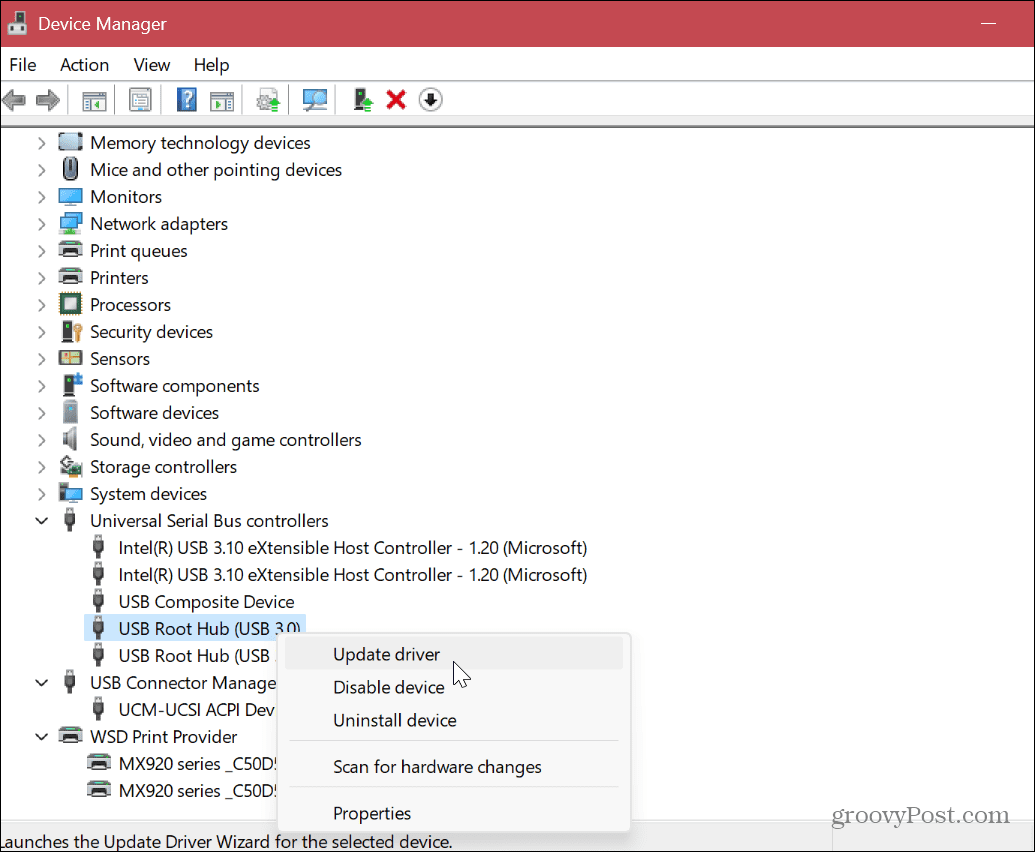
- Izberite Samodejno iskanje gonilnikov možnost, da Windows najde in namesti posodobitev. Ali pa izberite Prebrskaj moj računalnik za gonilnike možnost za gonilnik namestite ročno.
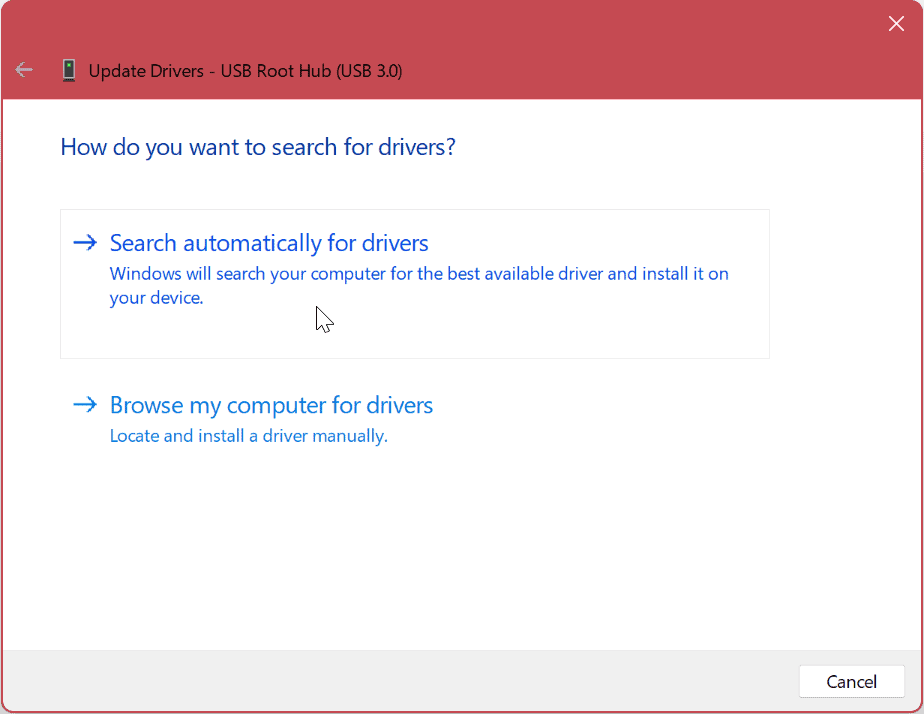
Odpravljanje napak naprave v sistemu Windows
Če v sistemu Windows 11 ali Windows 10 naletite na napako 0x8007045d, jo odpravite z eno od zgornjih rešitev, da lahko nadaljujete z delom. Prav tako je treba omeniti, da je lahko nekoliko težavno, če Windows ne more prebrati CD-ja ali DVD-ja, ker je spraskan.
Če ne morete dobiti podatkov z optičnega diska, lahko poskusite z komplet za popravilo diska ali tekočino rešitev za popravilo diska in upajmo, da bo v berljivem stanju.
Seveda ima Windows še druge napake, ki se prikradejo, vendar imamo nekaj popravkov. Na primer, naučite se popraviti a Časovna omejitev ure Watchdog napako ali popravite ERR_CONNECTION_TIMED_OUT napaka.
Druge težave, ki jih boste morda morali odpraviti s sistemom Windows, sploh ne ustvarijo kode. Na primer, naučite se popravite črni zaslon v sistemu Windows 11ali če ste igralec, popravite Steam ne deluje v sistemu Windows.
Kako počistiti predpomnilnik Google Chrome, piškotke in zgodovino brskanja
Chrome odlično shranjuje vašo zgodovino brskanja, predpomnilnik in piškotke, da optimizira delovanje brskalnika v spletu. Njeno je, kako ...



